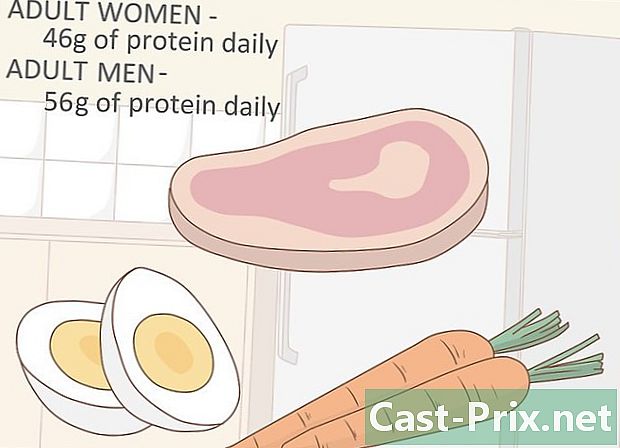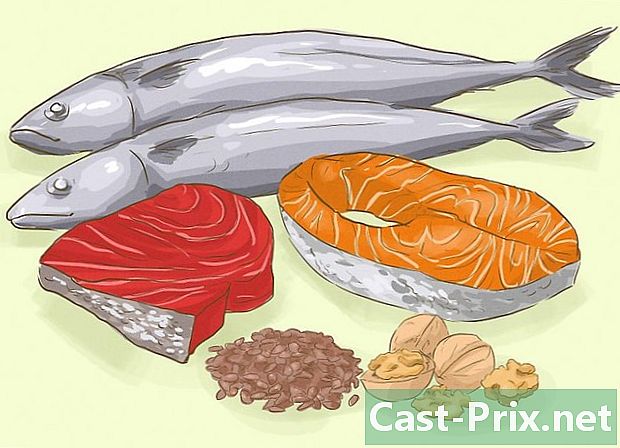Kuinka siirtää sähköpostia
Kirjoittaja:
Robert Simon
Luomispäivä:
18 Kesäkuu 2021
Päivityspäivä:
14 Saattaa 2024
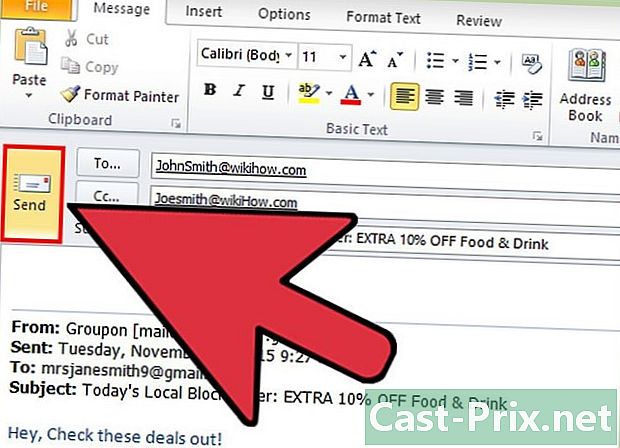
Sisältö
- vaiheet
- Tapa 1 Siirrä sähköposti Microsoft Outlookissa
- Tapa 2 Siirrä sähköposti Gmailissa
- Tapa 3 Tietää sähköpostin siirtämisen parhaat käytännöt
Jos haluat siirtää sähköpostia, tiedä, että prosessi vaihtelee hiukan asiakkaasta riippuen. Voit kuitenkin löytää helposti ominaisuuden, jonka avulla voit edelleen lähettää sähköpostia, jos avasit sen. Opi tänään sähköpostin välittämisen perusteet ja mahdolliset vaarat!
vaiheet
Tapa 1 Siirrä sähköposti Microsoft Outlookissa
-
Avaa sähköposti, jonka haluat siirtää. Varmista, että tämä on oikea sähköpostiosoite ja ettei ole mitään arkaluontoista sisältöä, joka olisi poistettava ennen lähettämistä. Kun lähetät sähköpostia, muista, että se sisältää automaattisesti kaikki alkuperäiset. -
Napsauta siirto. Jos käytät Outlook 2010 -sovellusta, napsauta välilehteä tai tervetuloa, ja etsi osa vastaus. Jos se on valittu sähköpostiluettelossa ja näkyy esikatselun pääikkunassa, sinun on tarkasteltava välilehteä tervetuloa. Jos sähköposti on avoinna omassa ikkunassa, etsi välilehti .- Yritä avata sähköposti Outlook.com-alustalla ja napsauta vastaus. Tämä ominaisuus on vastaanottajan osoitteen edessä sivun oikeassa yläkulmassa. Kun napsautat sitä, avattava valikko tulee näkyviin ja tässä näet vaihtoehdot kuten siirto, Vastaa kaikille ja vastaus. valita siirto.
-
Kirjoita vastaanottajien osoitteet. Nämä ovat niitä, jotka saavat edelleenlähetetyn sähköpostin. Kirjoita muistiin oikea osoite ja varmista, että näillä ihmisillä on pääsy kaikkeen sisältöön!- Pellolla À, kirjoita päävastaanottajan tai niiden henkilöiden sähköpostiosoitteet, joille haluat lähettää.
- Pellolla cc, kirjoita niiden henkilöiden sähköpostiosoitteet, joille haluat lähettää todellisen kopion siirretystä. Kaikki vastaanottajat, joiden osoitteet on kirjoitettu kenttiin cc ja À näkee muut, jotka ovat myös vastaanottaneet sähköpostin.
- Pellolla bcc, kirjoita sen henkilön sähköpostiosoite, joka haluaa siirtää näkymättömän kopion. Tämä vastaanottaja ei näe muita, jotka ovat saaneet saman sähköpostiviestin, ja päinvastoin.
-
Poista liitteet tarvittaessa. Kaikki e-, kuva- tai muut tiedostot siirretään automaattisesti uusille vastaanottajille, ellet poista niitä manuaalisesti luonnoksesta lähetettäväksi. -
Kirjoita yksi. Sinulla on mahdollisuus kirjoittaa e yläreunan yläosaan siirto selittääksesi miksi lähetät sähköpostia. Sinun ei tarvitse kirjoittaa mitään, jos sinusta tuntuu, että se ei auta. Käytä hyvää harkintaa. -
Napsauta lähetä. Kun olet valmis siirtämään sähköpostin, napsauta lähetä lähettääksesi sen kaikkiin kenttiin kirjoittamiisi osoitteisiin bcc, cc ja À. Tarkista Lähetetyt-osiosta, että sähköposti on lähetetty.
Tapa 2 Siirrä sähköposti Gmailissa
-
Avaa siirrettävä sähköposti. Varmista, että kaikki on kunnossa. Huomaa myös sähköpostin pituus. -
Napsauta siirto. Jos haluat lähettää viimeisimmän sähköpostin (ja kaiken sen sisällön) yhdellä säikeellä, napsauta vain siirto syöttökentässä. Jos et näe tätä vaihtoehtoa, napsauta alanuolta yläreunassa (painikkeen vieressä) vastaus) avataksesi avattavan valikon. Joten valitse toinen vaihtoehto, joka on siirto. -
Lisää uusia vastaanottajia. Kirjoita heidän osoitteensa kenttien perusteella bcc, cc tai À. Varmista, että syötit oikeat osoitteet, äläkä lähetä sähköpostia väärille henkilöille! -
Poista liitteet tarvittaessa. Gmail siirtää kaikki alkuperäiseen sähköpostiin liitetyt e-, valokuva- tai muut tiedostot. Jos et halua siirtää tiettyä liitettä, vieritä alas ja napsauta ristiä (x) on tiedoston vieressä. Voit käyttää näppäintä
Askelpalautin upottaa upotettu kuva. -
Napsauta lähetä. Siirrä sähköposti heti kun olet valmis. Muista kuitenkin, että kun lähetät sen, et voi peruuttaa tätä toimintoa!
Tapa 3 Tietää sähköpostin siirtämisen parhaat käytännöt
-
Muista poistaa ensimmäisen vastaanottajan sähköpostiosoite. Siirretyn sähköpostin vastaanottaja näkee alkuperäisen viestin lähettäjän osoitteen ja nimen. Tilanteessa tämä olisi hyvä merkki kunnioituksesta vastaanottajaa kohtaan, jos poistat hänen tiedot ennen sähköpostin edelleenlähettämistä. -
Poista edelleenlähetetty sähköposti. Kartiosta riippuen sinun ei pitäisi muuttaa mitään. Voit kuitenkin ajatella siirtävän sähköpostin sisällön muuttamista hiukan. Käytä tätä tilaisuutta poistaaksesi sivuston osat, joita et halua vastaanottajien näkevän. Kun lähetät sen, et voi muokata sitä! Joten ole varovainen näiden näkökohtien suhteen.- Hahmot (tämä hankala ketju <<< >>>, joka luodaan sähköpostissa, joka on siirretty useita kertoja).
- Mekaaniset virheet: tarpeettomat ylimääräiset välilyönnit tai viivat, oikeinkirjoitus- ja kielioppivirheet.
- Liitetiedostot, jotka liittyvät lähettämääsi sähköpostiosoitteeseen. Tämä on kaistanleveyden tuhlausta ja loistava tilaisuus roskapostittajille tai hakkereille.
- Banderollit, jotka yritykset lähettävät sähköpostinsa. Pystyt lukemaan esimerkiksi Soita ilmaisia puheluita tietokoneeltasi ... tai Hanki ilmaisia hymiöitä sähköpostiisi!
-
Tiedä seuraukset. Pitkässä säikeessä näet tiedot, jotka ennen sinua sähköpostiviestin jättäjät jättävät: tämä on enimmäkseen hänen sähköpostiosoite ja nimi. Sähköpostiosoitteiden luettelo kasvaa, kun se siirretään. Riittää, että jollakin vastaanottajista on virus, ja hänen tietokoneensa lähettää sen kaikille hänen tietokoneessaan oleville sähköpostiosoitteille. Jotkut ihmiset voivat jopa kopioida kaikki nämä osoitteet ja myydä ne, lähettää heille roskapostia tai jopa hakea luottokorttia puolestasi!